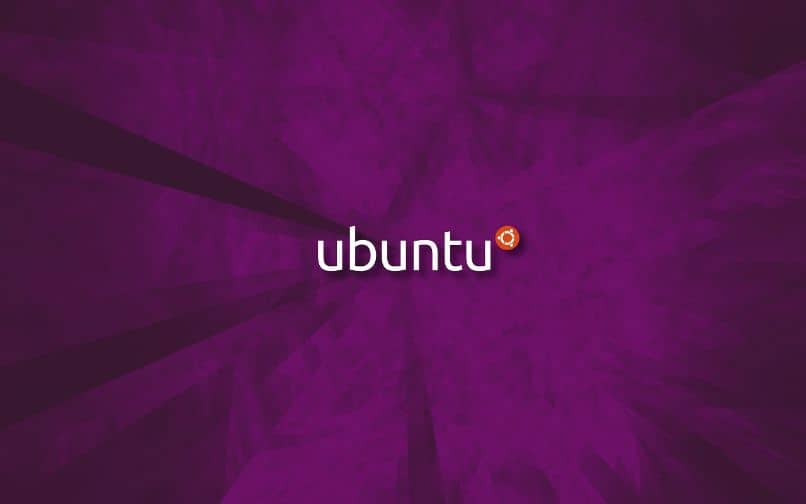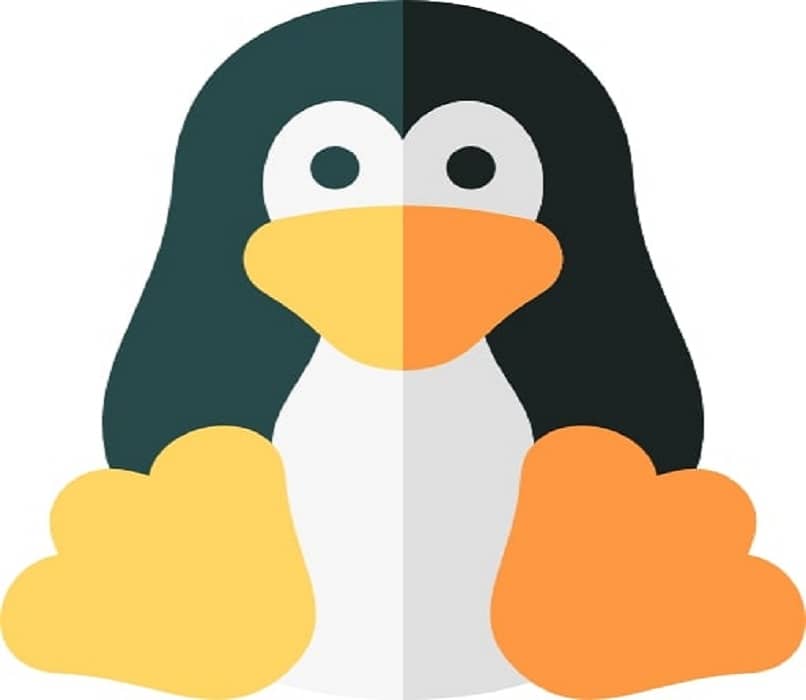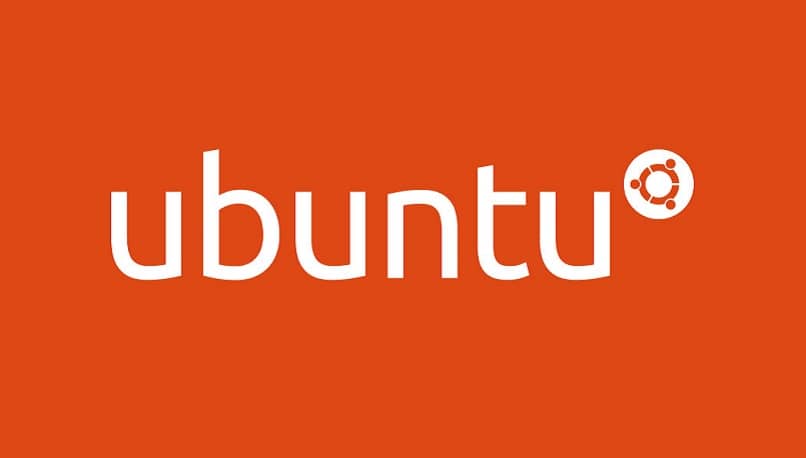¿Cómo formatear mi tarjeta SD desde Linux? - Terminal y herramienta gráfica

Una tarjeta SD es una herramienta que te permite almacenar información y contenido como fotos o videos en un dispositivo y siendo un material extraíble para transportar a donde lo necesites.
Es posible formatear las tarjetas SD con un dispositivo portátil para borrar toda la información ahí contenida en caso de venderla o regalarla. Sin importar la razón del formateo de la tarjeta SD, o si ésta se encuentre dañada, aparte de que puedas recuperar lo que está en ella, aprenderás cómo formatear una desde un computador con Linux, puesto que para cada sistema operativo el procedimiento es diferente.
¿Qué necesito hacer antes de dar formato a una tarjeta SD en Linux?
Antes de borrar por completo la información contenida en una tarjeta SD en Linux, lo mejor es respaldar los datos e información tiempo antes de formatear dicha tarjeta, es decir, realizar una copia de seguridad de los datos para evitar un inconveniente a futuro, puesto que existe posibilidad de perder la información.
Respaldar la información
Para respaldar la información y realizar una copia de seguridad en una tarjeta SD es necesario hacer uso de comandos, solo deberás seguir este procedimiento para resultados óptimos:
- En la pantalla principal del equipo Linux dirígete al icono del menú y en la barra de búsqueda escribe 'Terminal', al cargar los resultados pulsa sobre el programa.
- Otra manera de abrir una terminal en Linux es oprimiendo simultáneamente las teclas 'Ctrl', 'Alt' y 'T' y automáticamente se mostrará la pestaña de la terminal de Linux.
- Al abrir la terminal en Linux deberás escribir el comando siguiente: 'sudo dd if = / dev / mmcblk0 de = / image-of-sd-card.img' y presionar sobre la tecla Enter. Al hacer esto se creará inmediatamente la copia de seguridad de la tarjeta SD.
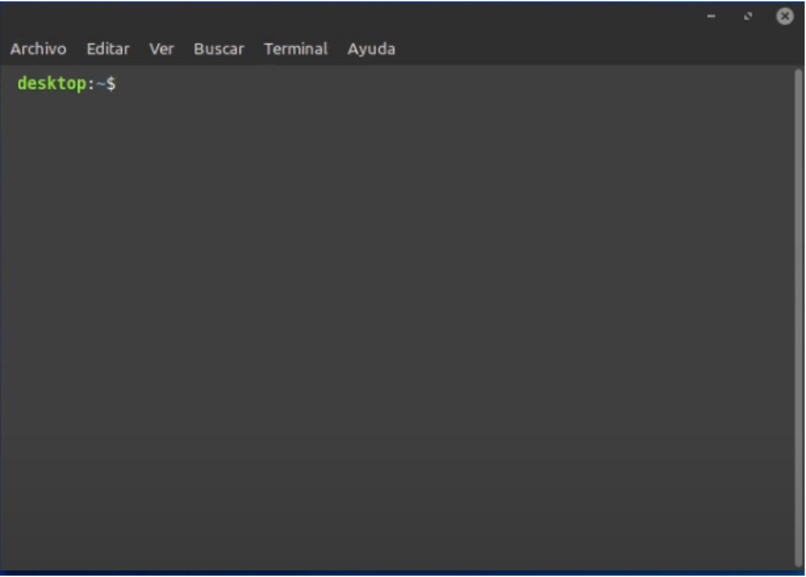
Es recomendable eliminar los datos antes de formatear
Como se dijo antes, lo mejor es que respaldes la información de la tarjeta SD antes de realizar cualquier formateo, y antes de dicho proceso, es recomendable que borres los datos almacenados. No obstante, recuerda siempre hacer una copia de seguridad de los archivos por precaución.
¿Cómo puedo dar formato a una tarjeta SD dentro de Linux?
Para formatear una tarjeta SD utilizando un dispositivo con Linux se realizará mediante comandos y particiones, existen varios comandos útiles para este procedimiento como parted y fdisk, también es útil el programa GParted para este tipo de trabajos, aquí verás cada uno de ellos.
A través del comando parted
El comando 'parted' resulta muy útil a la hora de formatear una tarjeta SD desde una terminal de Linux, para hacerlo sigue estos pasos:
- Al conectar la tarjeta SD deberás abrir una terminal de Linux presionando al mismo tiempo las teclas 'Ctrl', 'Alt' y 'T' o desde el menú del dispositivo.
- Luego, en el nuevo recuadro escribe el comando 'lsblk' para ubicar el dispositivo que corresponda a la tarjeta SD deseada.
- Seguidamente escribe la palabra 'parted' y el nombre de la unidad para formatear, el comando debe quedar escrito de la siguiente manera: 'sudo dd / dev / (nombre de la unidad extraíble)'.
- Posteriormente proporciona la información que pida a continuación y crea una partición y da formato a la partición recién creada.
Con el comando fdisk
Al obtener el sistema operativo de Linux, podrás utilizar el muy conocido comando fdisk y así formatear la tarjeta SD completamente, para hacer uso de este comando sigue estas indicaciones:
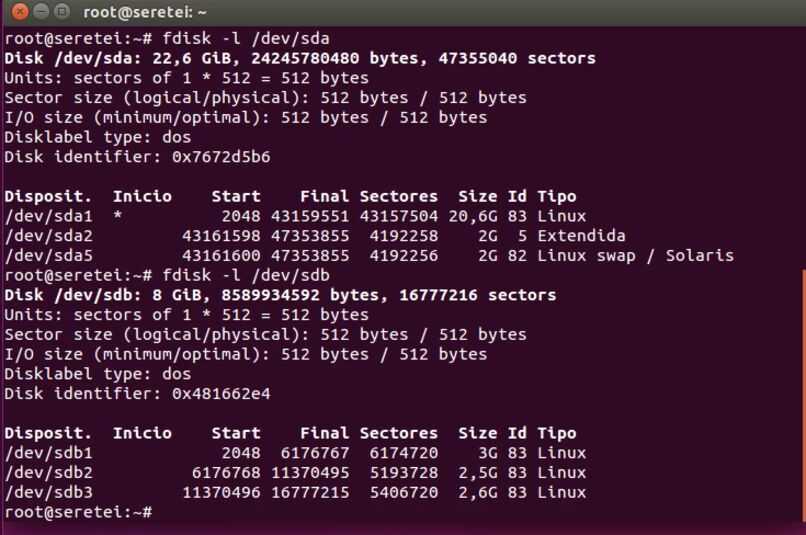
- En la pantalla principal de Linux abre una nueva terminal desde el menú o aplicando combinaciones de atajos de teclado.
- Verás un cuadro negro que corresponde a la terminal donde deberás escribir 'sudo fdisk -l' ahora verás todas las particiones de Linux, incluyendo la tarjeta SD.
- El siguiente paso será escribir 'sudo umount /dev/sd (nombre de la tarjeta SD)' y pulsa Enter.
- Para finalizar, deberás escribir el siguiente comando 'sudo mkdosfs -F 32 -I /sd/dev + (nombre de la tarjeta SD)' al terminar de escribir presiona sobre la tecla Enter y habrás terminado de formatear la tarjeta SD.
Usando la herramienta gráfica GParted
La herramienta GParted resulta muy útil al momento de editar particiones, es decir, las unidades de almacenamiento tanto internas como externas en Linux, con estas instrucciones podrás hacerlo correctamente:
- Una vez conectada la tarjeta SD entra en el programa GParted y en el menú superior de la pestaña dirígete al apartado denominado 'GParted' que verás como primera opción.
- En el pequeño panel que se desplegará pulsa sobre 'Dispositivos' y luego haz clic en la opción que corresponda a la tarjeta SD.
- En la nueva pestaña escoge la opción 'Fat32' y después selecciona 'Desmontar'. Una vez desmontada pulsa nuevamente sobre 'Fat32' y presiona sobre 'Formatear como'.
- En el pequeño tablero de opciones toca en 'Fat32' y seguidamente en la pantalla presiona sobre la flecha apuntando hacia la izquierda.
- Por último, en el aviso de confirmación que visualizarás en pantalla haz clic sobre 'Aplicar' y luego en 'Cerrar' con este procedimiento ya habrás formateado la unidad SD.
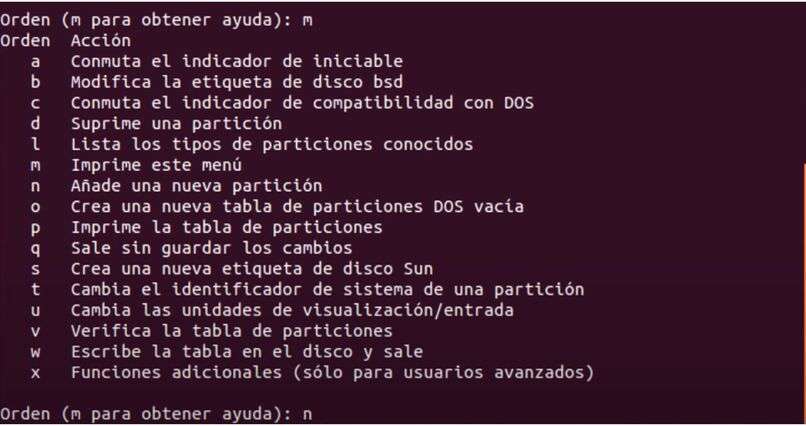
¿De qué forma se crea una partición y formatear una tarjeta SD en Linux?
Una manera muy popular de crear una partición en Linux es empleando el comando fdisk, desde donde se podrá originar y controlar una partición desde este sistema operativo con los siguientes pasos:
- Entra en una nueva terminal y escribe el comando 'fdisk /dev/sd' posteriormente escribe la letra ‘m’ para visualizar las opciones disponibles.
- Aquí verás una lista de letras que ejecutan distintas opciones, escribe 'n' para añadir una nueva partición.
- Cuando pida establecer un valor en el número de partición pulsa Enter para establecer el valor predeterminado (1), en el sector realiza lo mismo y luego escribe el tamaño de la tarjeta SD.
- Al presionar en la tecla Enter habrás creado la nueva partición, si escribes la letra 'p' podrás ver dicha partición, y al colocar ‘w’ puedes guardar y salir.
- Ahora, para formatear la partición escribe 'mkfs –t ext4 + (ruta de la partición creada)' y haz clic en Enter, de esta manera habrás creado una partición para formatear tu tarjeta SD.